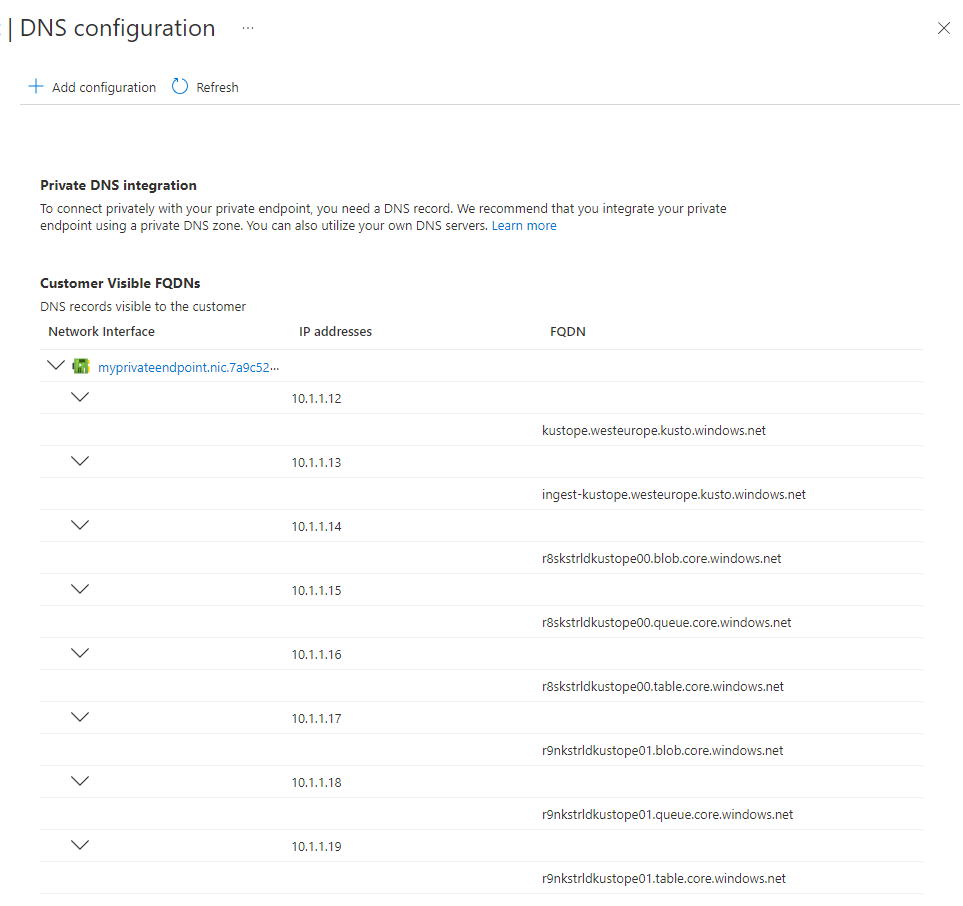Řešení potíží s privátními koncovými body
Tato příručka vám může pomoct při řešení potíží s připojením, provozem a vytvořením clusteru pro cluster pomocí privátních koncových bodů. Pokud máte problémy s připojením k privátním koncovým bodům, postupujte podle následujících pokynů k řešení potíží.
Kontrola stavu připojení
Ujistěte se, že je stav připojení privátního koncového bodu nastavený na schválení.
Na webu Azure Portal přejděte do svého clusteru a pak vyberte Sítě.
Vyberte privátní koncový bod. V tabulce ve sloupci Stav připojení ověřte, že je privátní koncový bod schválen.
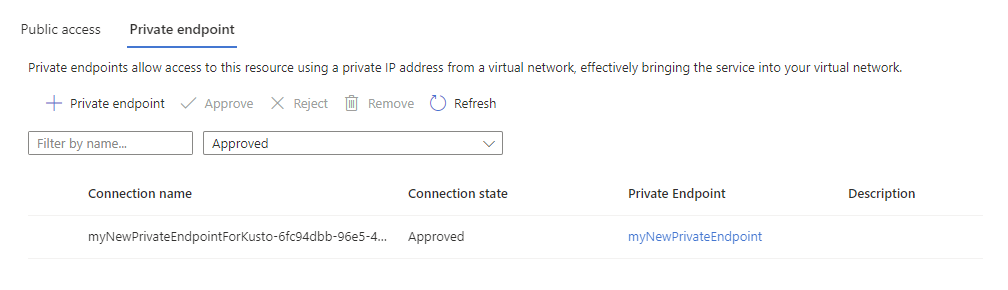
Spouštění kontrol z virtuální sítě
Pomocí následujících kontrol můžete prozkoumat problémy s připojením ze stejné virtuální sítě. Doporučujeme nasadit virtuální počítač ve stejné virtuální síti, ve které jste vytvořili privátní koncový bod. Po přihlášení k počítači můžete spustit následující testy.
Kontrola překladu ip adres
Ujistěte se, že překlad názvů funguje správně.
Iterujte všechny plně kvalifikované názvy domén konfigurace DNS privátního koncového bodu a spusťte testy pomocí nástroje nslookup, Test-NetConnection nebo jiných podobných nástrojů, abyste ověřili, že každý DNS odpovídá příslušné IP adrese.
Kontrola překladu DNS
Spuštěním následujícího příkazu ověřte, že název DNS každého plně kvalifikovaného názvu domény odpovídá příslušné IP adrese.
#replace the <...> placeholders with the correct values
nslookup <cluster-name>.<cluster-region>.kusto.windows.net
#Results in the following output:
Server:'Server'
Address:'Address'
Non-authoritative answer:
<cluster-name>.<cluster-region>.kusto.windows.netcanonical name = <cluster-name>.privatelink.<cluster-region>.kusto.windows.net.
Name:<cluster-name>.privatelink.<cluster-region>.kusto.windows.net
Address: 'Address'
Pokud zjistíte plně kvalifikovaný název domény, který neodpovídá jeho odpovídající IP adrese, musíte opravit vlastní server DNS. Pokud nepoužíváte vlastní server DNS, vytvořte lístek podpory.
Kontroly připojení
Zkontrolujte, jestli můžete navázat připojení TCP ke každému plně kvalifikovanému názvu domény DNS privátního koncového bodu. Spusťte následující testy pro všechny plně kvalifikované názvy domén uvedené v konfiguraci DNS privátního koncového bodu.
#replace the <...> placeholders with the correct values
Test-NetConnection -ComputerName <cluster-name>.<cluster-region>.kusto.windows.net -Port 443
#Results in the following output:
ComputerName : <cluster-name>.<cluster-region>.kusto.windows.net
RemoteAddress : 'RemoteAddress'
RemotePort : 443
InterfaceAlias : Ethernet
SourceAddress : 'SourceAddress'
TcpTestSucceeded : True
Úspěšný výsledek vrátí tcpTestSucceeded : True, což znamená, že volající mohl navázat připojení TCP ke clusteru.
Kontrola stavu clusteru
Posledním krokem řešení potíží je otestování stavu clusteru.
#replace the <...> placeholders with the correct values
#engine
Invoke-RestMethod https://<cluster-name>.<cluster-region>.kusto.windows.net/v1/rest/ping
Pong! IP address: 'IPv6IPaddress1'
#data management
Invoke-RestMethod https://ingest-<cluster-name>.<cluster-region>.kusto.windows.net/v1/rest/ping
Pong! IP address: 'IPv6IPaddress2'
Úspěšný výsledek musí vrátit Pong! a adresu IPv6.
Další tipy pro řešení potíží
Pokud po vyzkoušení všech těchto kontrol stále dochází k problému, zkuste ho diagnostikovat pomocí průvodce odstraňováním potíží s privátním koncovým bodem.
Řešení potíží se spravovanými privátními koncovými body
U spravovaných privátních koncových bodů stačí zkontrolovat, jestli je stav připojení všech spravovaných privátních koncových bodů schválen. Jinak se cluster nebude moct připojit k odpovídajícím službám.
Pokud chcete ověřit, že je stav připojení spravovaného privátního koncového bodu nastavený na schválený, postupujte takto:
Na webu Azure Portal přejděte do svého clusteru a pak vyberte Sítě.
Vyberte Připojení privátních koncových bodů. V tabulce ve sloupci Stav připojení ověřte, že je spravovaný privátní koncový bod schválený.
Pokud nemůžete vytvořit spravovaný privátní koncový bod, ujistěte se, že je předplatné zaregistrované pro poskytovatele prostředků Microsoft.Network:
Na webu Azure Portal přejděte do svého předplatného a pak vyberte Poskytovatele prostředků.
Vyhledejte Microsoft.Network a zaregistrujte poskytovatele prostředků.
Další pokyny pro řešení potíží
Pokud byly všechny kontroly úspěšné a stále nemůžete navázat připojení ke clusteru, měli byste se obrátit na tým podnikového zabezpečení, který je zodpovědný za brány firewall a sítě obecně.
Mezi potenciální příčiny selhání patří:
- Chybná konfigurace zařízení brány firewall
- Chybná konfigurace tras definovaných uživatelem ve vaší virtuální síti Azure
- Chybně nakonfigurovaný proxy server na klientském počítači
- Chybně nakonfigurovaný proxy server mezi klientem a clusterem